 © 1993.-2003. Pitagora d.o.o., Zagreb
© 1993.-2003. Pitagora d.o.o., Zagreb © 1993.-2003. Pitagora d.o.o., Zagreb
© 1993.-2003. Pitagora d.o.o., Zagreb
Primjer 05 - UMETANJE GRAFIČKIH ELEMENATA ( INSERT PICTURE )
Pri izradi prezentacija treba na pojedine slide-ove umetnuti sliku (fotografiju ili ilustraciju). U prezentaciju možemo umetnuti sliku iz Clip Art-a (ilustracije, fotografije) ili iz neke druge datoteke ( From File... ).
Prije nego što pokrenemo postupak umetanja slike na slide treba odabrati mjesto na slide-u gdje želimo umetnuti sliku.
Da bismo sliku umetnuli na slide treba u izborniku Insert odabrati opciju Picture.
Ona će nam odmah ponuditi nekoliko mogućnosti.
Kliknemo li lijevom tipkom miša na opciju Picture otvoriti će nam se na desnoj strani izbornik, koji nudi nekoliko mogućih izvora slika i različitih grafičkih prikaza.

Različite mogućnosti umetanja slika:
|
IKONA |
OMOGUĆAVA UMETANJE |
|
|
slika ili objekata (fotografija, ilustracija, zvučnih ili video zapisa) iz Clip Art-a |
|
|
slika iz bilo koje datoteke (File) |
|
|
različitih, već priređenih, grafičkih oblika |
|
|
organizacijske sheme |
|
|
Word Art - umjetnički oblikovanog teksta |
|
|
slike snimljene pomoću scannera |
|
|
Word-ove tablice |
1. UMETANJE SLIKA IZ CLIP ARTA
Clip Art je program, koji nam pomaže pri traženju i organizaciji slika, zvukova i video zapisa, te njihovom umetanju u dokumente.
Dio slika u Clip Art-u se instalira pri postavi progarma Office 2000 u računalo. Na instalacijskom CD-u Microsoft Office 2000 nalazi se dodatna knjižnica objekata Clip Art-a. Nju je korisno dodati ako često trebamo koristiti ovu skupinu elemenata.
Kliknemo li lijevom tipkom miša na ikonu Clip Art, otvoriti će nam se okvir za dijalog, u kojem možemo pogledati sve slike koje nam Clip galerija nudi, složene prema temama koje prikazuju i odabrati onu koju želimo umetnuti na slide.

Kad smo odabrali sliku treba kliknuti lijevom tipkom miša na Insert, a zatim na Close, za zatvaranje ovog okvira za dijalog.

2. UMETANJE SLIKA IZ DRUGIH DATOTEKA ( FROM FILE ...)
Osim slika iz Clip Art-a u prezentaciju možemo umetnuti i slike iz bilo koje druge datoteke u koju smo ih ranije spremili. Kliknemo li lijevom tipkom miša na ikonu From file, otvoriti će nam se okvir za dijalog, u kojem odaberemo mapu iz koje ćemo umetnuti sliku.
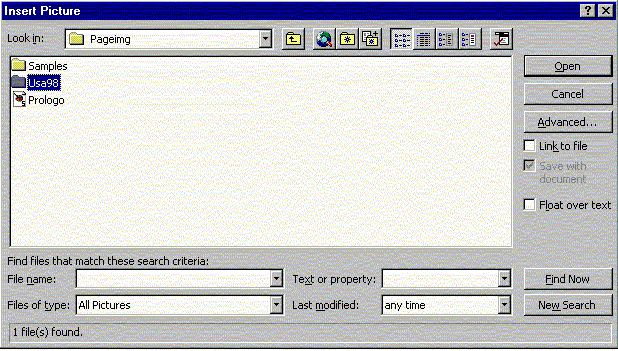
U odabranoj mapi možemo vidjeti samo one datoteke u kojima su spremljene slike.
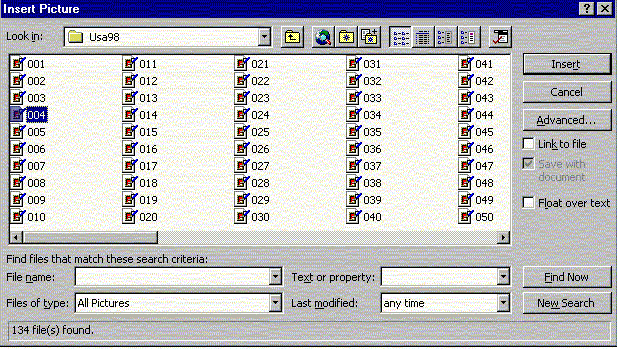
Kada odaberemo sliku treba kliknuti na tipku Insert da bi se slika umetnula na naš slide.
Ako u prikazu popisa kliknemo na ikonu Preview na traci s alatima u okviru za dijalog, onda ćemo u desnom dijelu okvira moći pogledati slike prije nego što se odlučimo za umetanje.
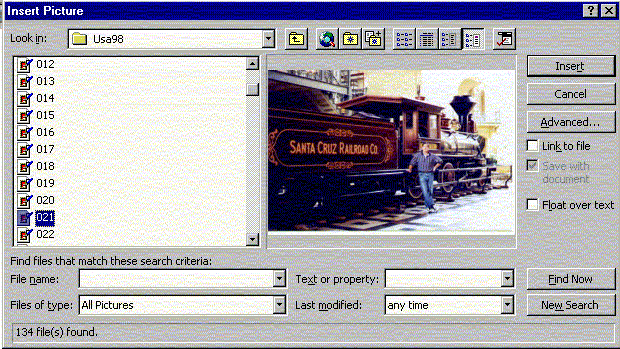
Nakon što smo pritisnuli tipku Insert slika se pojavila na slide-u.
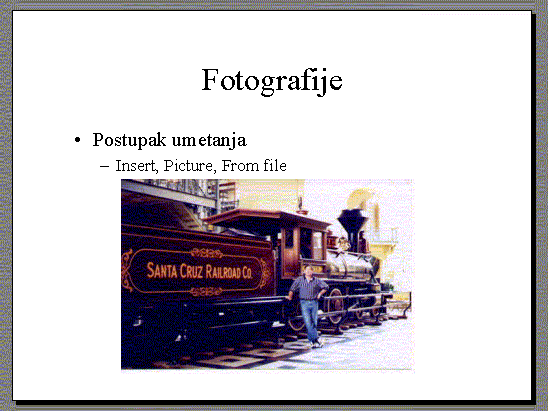
3. UMETANJE UNAPRIJED PRIREĐENIH OBJEKATA ( AUTOSHAPES )
Osim slika možemo u dokument umetnuti priređene objekte: različite oznake, strelice, simbole, "oblačiće", itd... (AutoShapes). Kliknemo li na ikonu AutoShapes otvoriti će nam se traka s alatima za umetanje AutoShapes.
Kada kliknemo na ikonu neke od predloženih vrsta objekata ispod nje se otvara izbor od nekoliko objekata te vrste, među kojima možemo odabrati jedan.
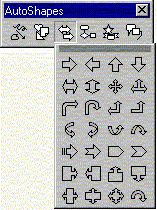
Kada odabrani objekt umetnemo na slide dokument možemo ga dodatno uređivati po vlastitoj želji (povećavati, smanjivati, bojati, zakretati…)
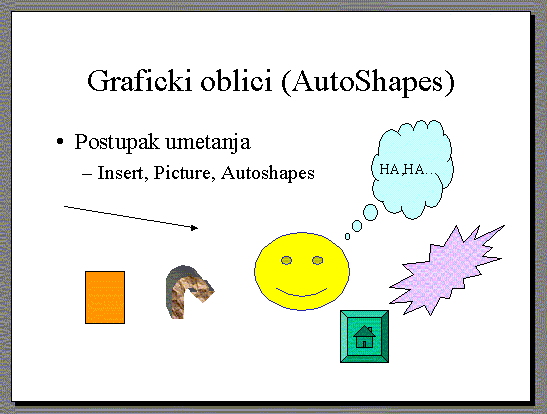
Više različitih oblika umetnutih na slide.
4. UMETANJE TEKSTA UREĐENOG U WORDART-u
U prezentaciju možemo umetnuti i tekst koji smo prije toga uredili u Word Art-u. To je program koji omogućava vrlo kreativno umjetničko uređivanje pojedinih dijelova teksta.
Kliknemo li na ikonu WordArt
otvoriti će nam se okvir za dijalog u kojem odaberemo na koji način želimo urediti svoj tekst.Ovdje odaberemo mišem stil kojim želimo urediti svoj tekst. On će tada dobiti okvirić, što znači da je odabran.
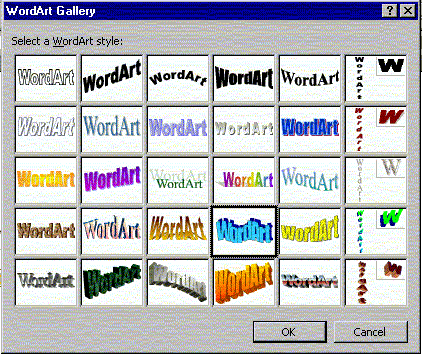
Kada smo odabr
ali stil uređivanja klikom lijeve tipke miša na opciju koju želimo, otvara se slijedeći ekran (slika dolje). U njega treba upisati tekst koji želimo urediti, a nakon toga kliknuti lijevom tipkom miša na tipku OK.
U označeni dio u većem okviru upišemo tekst koji želimo urediti.
U gornjem dijelu odaberemo vrstu i veličinu pisma, podebljanje ili ukošenje.
Na primjer...
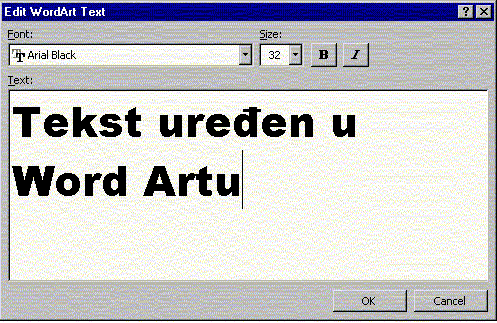
Kada upišemo tekst i potvrdimo na tipki OK, Word Art koji je uređen se pojavljuje na slide-u.
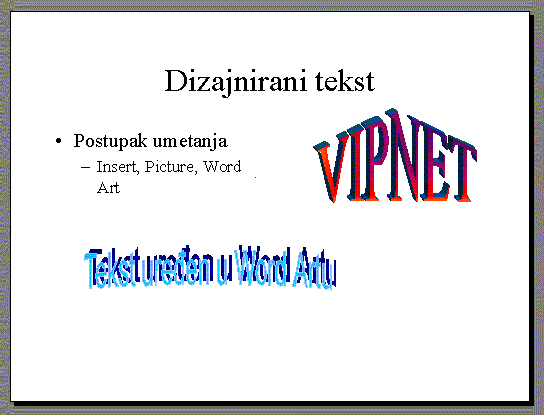
Power Point nam još nudi da ubacimo dodatnu traku s alatima Word Art-a.
Pomoću nje možemo promijeniti izabrani oblik uređenja, dodatno odabrati boju, položaj, veličinu i širinu slova (npr. sva iste veličine) ili tekst možemo zarotirati u željenom smjeru.
![]()
|
IKONA |
OMOGUĆAVA |
|
|
Umeće Word Art |
|
|
Uređuje tekst koji smo upisali |
|
|
Otvara Word Art okvir za dijalog |
|
|
Određuje boju teksta i pozadine |
|
|
Dodatno mijenja stil uređenja |
|
|
Omogućuje zakretanje teksta u smjerovima |
|
|
Veličina slova (jednake/različite visine) |
|
|
Orjentacija teksta (horizontalno/vertikalno) |
|
|
Poravnava tekst |
|
|
Određuje širinu slova |
Kada smo gotovi s uređenjem teksta kliknemo mišem bilo gdje unutar slide-a da izađemo iz sustava uređivanja.